- Klik tombol Start di bagian bawah kiri layar dan masukkan kata cmd pada kolom pencarian.
- Kamu akan masuk ke dalam fitur perintah dasar CMD dan langsung saja masukkan perintah Ipconfig/flushdns dan tekan Enter setelahnya.
- Kalau lancar, kamu tinggal menunggu proses komputer dalam menganalisis jaringan internet di tempat kamu. Biasanya, akan ada pemberitahuan bahwa proses yang kita lakukan telah sukses.
- Jika cara di atas belum berhasil, kamu bisa ulang masuk ke CMD dari awal.
- Gunakan Ping CMD dengan cara memasukkan perintah Ipconfig/all dan tekan Enter.
- Pada bagian Default gateway, ada alamat IP yang bisa kamu ping. Usahakan angka time yang ada berada di rentang yang kecil.
- Koneksi internet sudah sukses dipercepat dan kamu bisa mencobanya untuk berselancar di dunia maya.
Gak Sulit, Ini 7 Cara Mempercepat Koneksi Internet dengan CMD

Kecepatan internet yang tidak semestinya memang kerap membuat pengguna komputer jengkel. Pasalnya, tak jarang kecepatan internet turun drastis dan memengaruhi kinerja online, entah itu pekerjaan, studi, multimedia, maupun gaming. Nah, ada beberapa cara untuk meningkatkan kecepatan internet, salah satunya dengan CMD.
Apa itu CMD? Bagaimana cara mempercepat koneksi internet dengan CMD? Well, biar gak bingung, ada baiknya kamu simak artikel ini sampai tuntas, ya!
Pengertian dan fungsi CMD pada perangkat komputasi
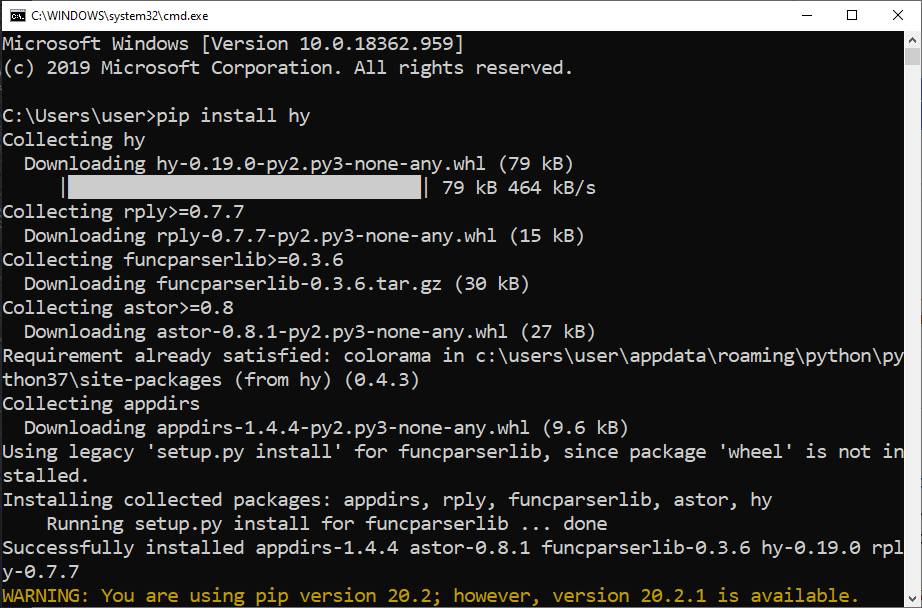
Computer Hope dalam lamannya menjelaskan bahwa command prompt atau CMD adalah fitur perintah dasar yang ditanamkan ke dalam sistem operasi Microsoft Windows. Fitur ini sudah lama ada dan telah menjadi bagian penting yang bisa diakses oleh pengguna dengan mudah.
Pada Windows lama, misalnya 95 dan 98, perintah ini bisa dimunculkan dengan mengetik command di kolom percarian Windows. Sementara itu, pada Windows keluaran baru, fitur ini bisa diaktifkan dengan cara mengetik cmd pada kolom pencarian Windows. Dengan fitur CMD, pengguna komputer dapat melakukan pemrograman dari balik layar.
Nah, selain mengatur dan memodifikasi semua file yang ada di Windows, CMD juga bisa berguna untuk meningkatkan kecepatan internet. Namun, kamu harus memerhatikan kecepatan internet aslinya karena bagaimanapun juga, CMD hanya akan mengatasi faktor yang menghambat kecepatan jaringan internet tersebut.
So, simak langkah-langkahnya di bawah ini.
Bukan hanya itu, ada beberapa cara lagi di Windows 10 untuk menghilangkan hambatan koneksi WiFi ke PC milikmu. Ikuti langkah-langkah di bawah ini, ya.
- Klik Start pada Windows di bagian kiri bawah dan ketikkan cmd di kolom percarian.
- Jika sudah sukses masuk ke fitur CMD, masukkan perintah Netsh winsock reset, lalu tekan Enter.
- Setelah keluar dari CMD, kamu bisa restart PC atau laptop milikmu agar prosesnya berjalan dengan baik.
Lalu, apakah beberapa langkah dan cara di atas dijamin bisa mempercepat internet atau WiFi di tempat kamu? Jawabannya tidak! Cara-cara di atas hanya menunjang perangkat PC agar koneksinya ke perangkat WiFi (pemancar internet) lebih stabil. Selebihnya, kecepatan internet dipengaruhi oleh banyak hal.
Jika kamu berlangganan internet dengan kecepatan rendah, tetap saja jaringan yang akan sampai ke komputermu juga lambat. Belum lagi kalau di tempatmu ada banyak penghalang sinyal, seperti tembok, alat elektronik, cuaca buruk, dan lain sebagainya, tentu koneksinya juga akan terganggu.
Well, itu tadi beberapa langkah dan cara mempercepat koneksi internet dengan CMD. Semoga artikel ini dapat membantumu, ya!














































